點擊上方【大水牛測繪】關注我們

在CAD軟件中打印圖紙時,發現打印圖紙上無法顯現出所有的圖形,這是怎麼回事?要怎麼解決這個問題呢?出現這一狀況的原因有多個,對應的解決方法也不相同,本文将為大家總結了兩個常見的原因和解決的方案。
原因一:圖形所在圖層被設置為“不可打印”
在CAD軟件的“圖層特性管理器”中,大家容易忽略“打印”這一欄特性,打印這一特性是用于控制圖層“是否可被打印”的,如下圖所示,圖層0和圖層1的“打印”特性标志上有一個紅色×,這就意味着這兩個圖層上的圖形,在打印時不會顯示出來。

因此,遇到在打印不全圖形的狀況,可以先檢查一下,圖形所在圖層是否被設為了“不可打印”。
原因二:圖形所在圖層的顔色設置問題
除了圖形放在了不可打印的圖層上,還有一種情況可能會使圖形打印不出來,即圖層顔色設置不正确,比如圖形的顔色顯示不是白、紅、黃、綠、青、藍、洋紅或255以内的數字,而是類似255,255,255這樣的顔色值,表示所用的顔色是真彩色,而不是常規的索引色,如下圖所示,這種情況圖形可能也不會被顯示出來。
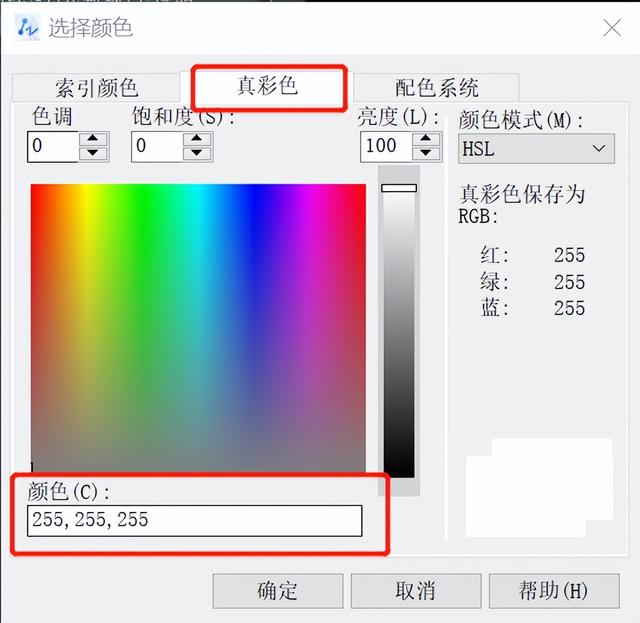
我們在【打印】對話框中打開【打印樣式表編輯器】,可以看到CAD的打印樣式表隻映射256種索引色,隻有索引色的7号色(白色)會打印成黑色,如下圖所示。
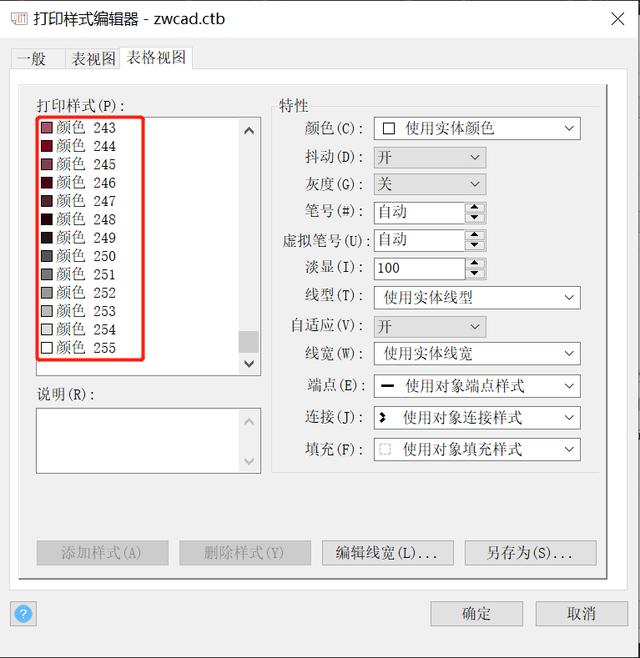
這就意味着隻有當圖形顔色為“索引色”時,CAD在打印時才會對其進行處理并将其顯現出來,如果設置成真彩色,CAD在打印時是不做處理的,打印時仍會按原來的顔色打印。因此,當圖形顔色被設置成真彩色的白色[255,255,255]時,仍會打印成白色,因為紙張是白色的,所以這些白色線條的圖形就會顯現不出來。
因此在在圖層“打印”設置無誤的情況下,圖形仍無法顯示時,可以檢查該圖形所在圖層的顔色是否被設置為了“真彩色”,若是,将其更改為“索引色”即可。
,更多精彩资讯请关注tft每日頭條,我们将持续为您更新最新资讯!




